Windows Defender Güvenlik MerkeziYaratıcılar Güncellemesi size sisteminiz için bir sağlık raporu sunar. Sisteminizde depolama alanının az olup olmadığını, yüklenmesi gereken bekleyen güncelleştirmelerin olup olmadığını veya sisteminizin pilinizi vergilendirmek için yapılandırılmış olup olmadığını size bildirir. Windows Defender'da sağlık raporunda bir şeyler yanlış olduğunda size sarı bir ünlem işareti gösteren bir sistem tepsisi simgesi bulunur. Sağlık raporundaki çoğu ekran, maksimum ekran parlaklığı pil hatası haricinde düzeltilmesi kolaydır. Windows Defender sağlık raporu sürekli olarak says bu cihazdaki ekran parlaklığının maksimum olarak ayarlanmış olduğunu söylüyor. Bu, pil ömrünüzü etkileyebilir. Parlaklığınızın en fazla olmaması önemli değil. Sağlık raporu hala bunu bir sorun olarak gösteriyor. İşte nasıl düzeltileceği.
Sağlık raporu size bir battaniye raporu verir.tüm sisteminiz. Ek bilgi içermez. Dürüst olmak gerekirse, hata mesajları o kadar yardımcı olmaz. Bu özel hatanın anlamı, güç planı ayarlarınızdan birinin parlaklığın maksimuma çıkmasıdır.

Ekran Parlaklığını Azalt
Dizüstü bilgisayar kullanıyorsanız, fişe takılı olduğundan emin olun. Ekran parlaklığını% 50'ye düşürün. Ardından, dizüstü bilgisayarınızın fişini prizden çıkarın, böylece pille çalışır. Yine, ekran parlaklığını% 50'ye düşürün.
Ardından, sistem tepsisindeki pil simgesine sağ tıklayın ve ‘Güç Seçenekleri’ni seçin. Masaüstündeyseniz, Dosya Gezgini'ni açın, bu konumu adres çubuğuna yapıştırın ve Giriş düğmesine dokunun.
Control PanelHardware and SoundPower Options
Mevcut güç için parlaklığın sağlandığından emin olun.plan% 50 olarak ayarlandı. Ardından, sisteminizde yapılandırdığınız güç planlarından her birini seçin. Her biri için ekran parlaklığını% 50'ye düşürün. Sisteminiz takılı ve pille tüm planların ekran parlaklığını kontrol etmek iyi bir fikirdir.
Windows 10'u yeniden başlattığınızda, Sağlık raporunda maksimum ekran parlaklığı pil hatası giderilecektir.
Ekran parlaklığını ayarla
Sisteminizi% 50 ekranda kullanmak zorunda değilsinizSonsuza dek parlaklık. Maksimum ekran parlaklığı pil hatasını düzeltmek için parlaklığı azalttık. Artık parlaklığı en rahat olduğunuz seviyeye yükseltebilirsiniz. Bataryadaki parlaklığı maksimum seviyeye getirmediyseniz, problem tekrar ortaya çıkmayacak.
Windows Defender Simgesini Sistem Tepsisinden Gizleme
Windows Defender Sağlık Raporunda pil uyarısı ile ilgilenmiyorsanız, Windows Defender simgesini sistem tepsisinden gizleyebilirsiniz. Bunu tavsiye etmiyoruz, ama bu senin seçimin.
Ayarlar uygulamasını açın. Kişiselleştirme ayar grubuna gidin. Görev çubuğu sekmesini seçin. "Bildirim Alanı" bölümüne gidin ve "Görev çubuğunda hangi simgelerin görüneceğini" seçin.
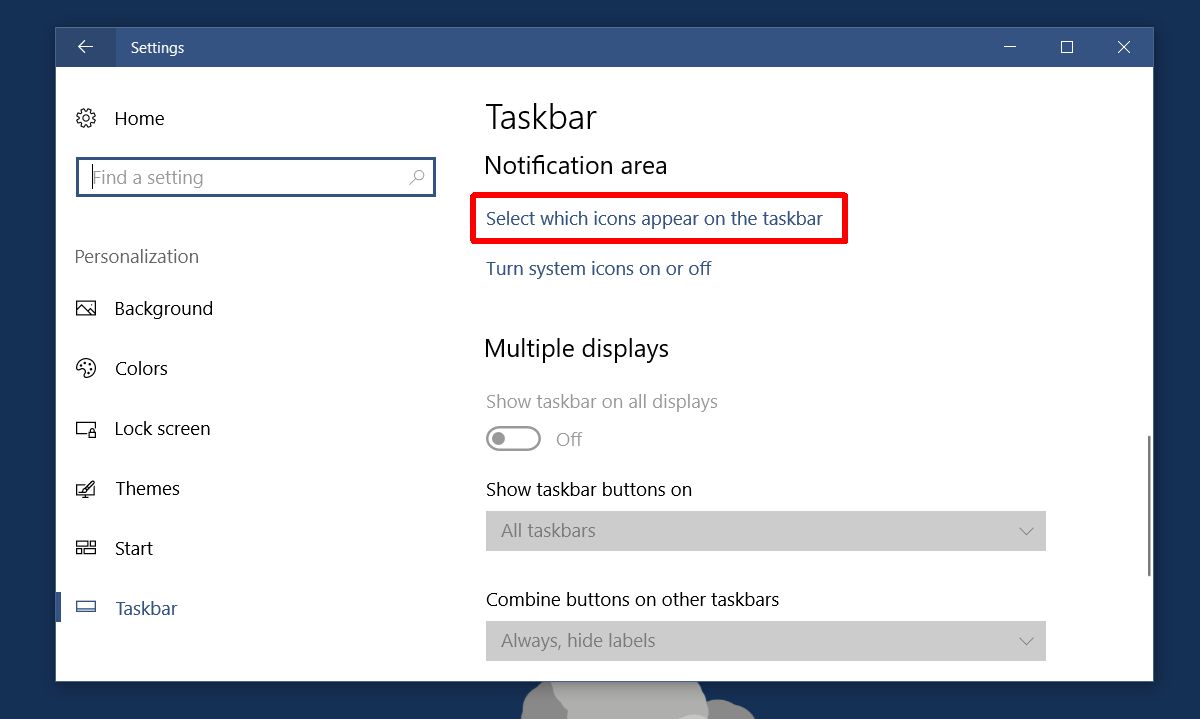
Burada, Windows Defender simgesini kapatın. Bu, taşma menüsündeki simgenin gizlenmesiyle aynı değildir. Bu, simgeyi tamamen sistem tepsisinden kaldıracaktır. Windows Defender'dan gelen uyarıları devre dışı bırakmaz.
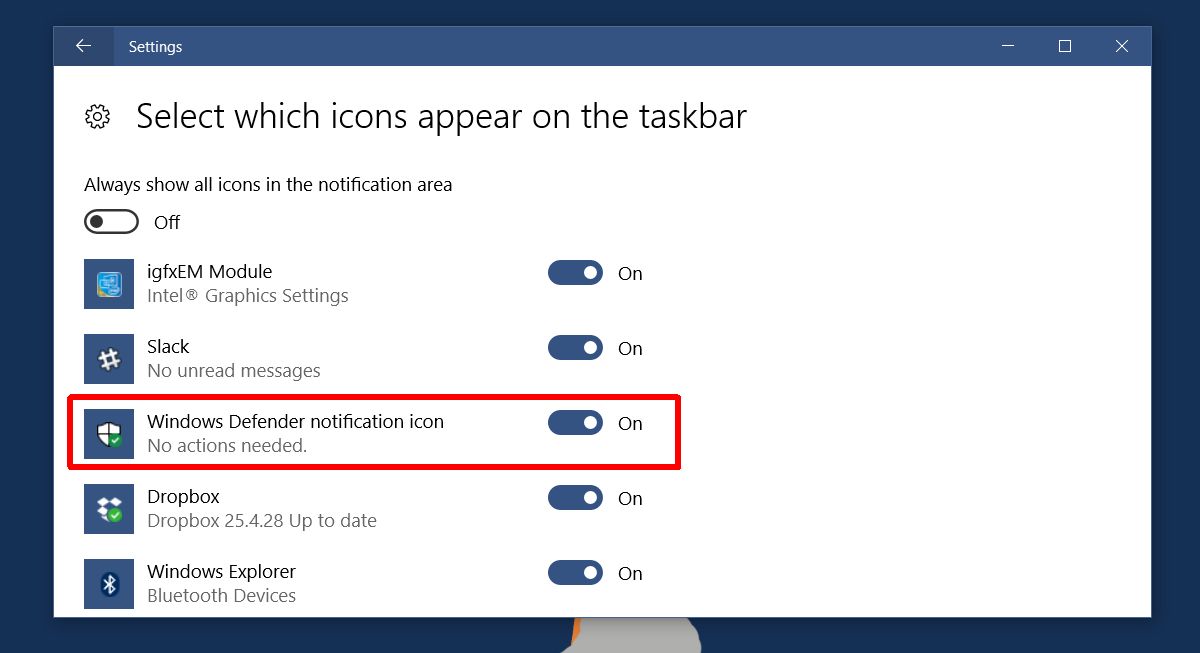
Yine demedik mi? Microsoft bu biraz daha açık hale getirmek gerekiyor. Bu, sisteminizi yapılandırmak için hem Ayarlar uygulamasına hem de Kontrol Paneline sahip olmanız nedeniyle ortaya çıkan bir başka sorundur.













Yorumlar